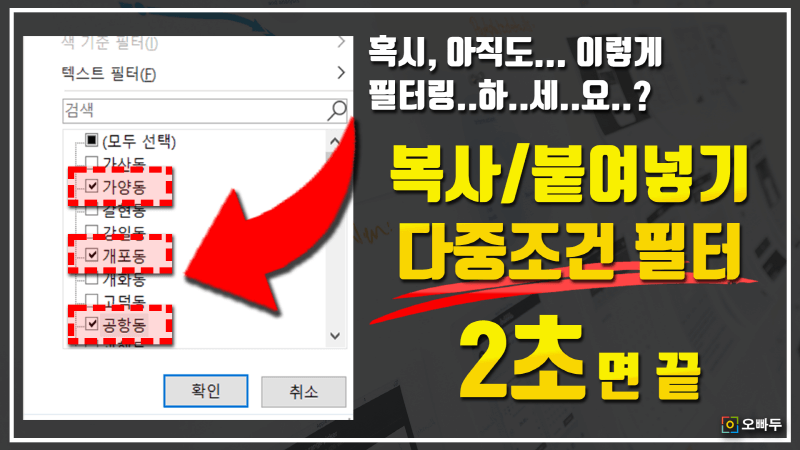엑셀 필터 여러개 조건을 한번에 정렬하는, 다중필터 사용법 :: 퀵 VBA 10강
목차 바로가기
요약
엑셀 필터기능으로 여러개 조건을 한번에 정렬하는 다중필터 추가기능의 사용법과 실전예제를 알아봅니다.
아래에 첨부해드린 추가기능을 다운받아 설치하면, 엑셀 화면 상단 [데이터] - [DuTool] 에 '다중필터' 기능이 추가됩니다. 엑셀 추가기능 설치방법은 관련 글을 참고하세요.
엑셀 다중필터 추가기능은 Multi_AutoFilter 사용자지정함수를 사용합니다. 명령문의 최신 수정된 버전 및 자세한 설명은 Multi_AutoFilter 명령문 관련 포스트에서 확인할 수 있습니다.
예제파일 다운로드
오빠두엑셀의 강의 예제파일은 여러분을 위해 자유롭게 제공하고 있습니다.
- [퀵VBA] 엑셀 다중 필터 Multi_AutoFilter 명령문완성파일✨ 엑셀 다중필터 추가기능 (여러개 동시 필터링)회원자료
엑셀 필터 여러개 조건을 정렬하는, 다중필터 사용법 :: 영상강의
엑셀 필터 여러개 값을 정렬하는 다중필터, 왜 편리할까요?
- 엑셀에서 기본으로 제공하는 필터기능에서는, 여러개의 조건을 한번에 선택하기 불편했습니다. 특히 항목이 많을수록 마우스 스크롤로 화면을 내려가며 값을 찾아야하므로, 여러개 조건으로 필터링하려면 많은 고급필터나 또 다른 공식을 사용해야 했습니다.

엑셀의 일반 필터기능으로 여러개 조건을 선택하기는 매우 어렵습니다. - 다중필터를 사용하면 값을 복사-붙여넣기, 또는 직접 입력해서 아주 쉽게 여러개 조건을 필터링할 수 있습니다.
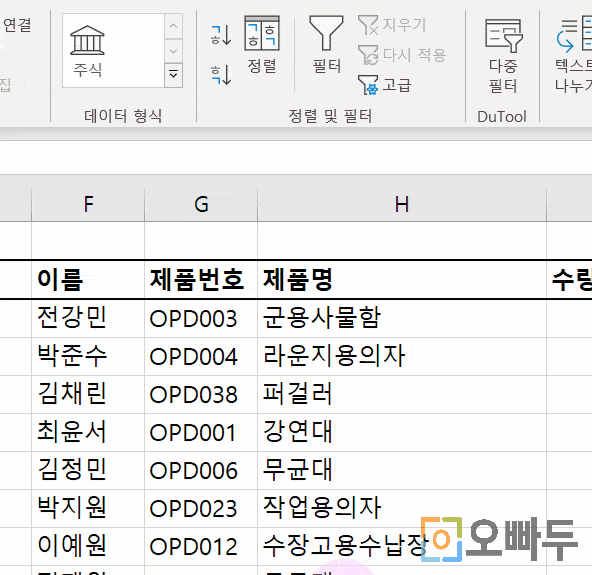
복사/붙여넣기만으로 여러개 조건을 쉽게 필터링할 수 있습니다. - 붙여넣기 한 값에 중복값이 있어도 자동으로 고유값만 반환하여 필터링합니다.
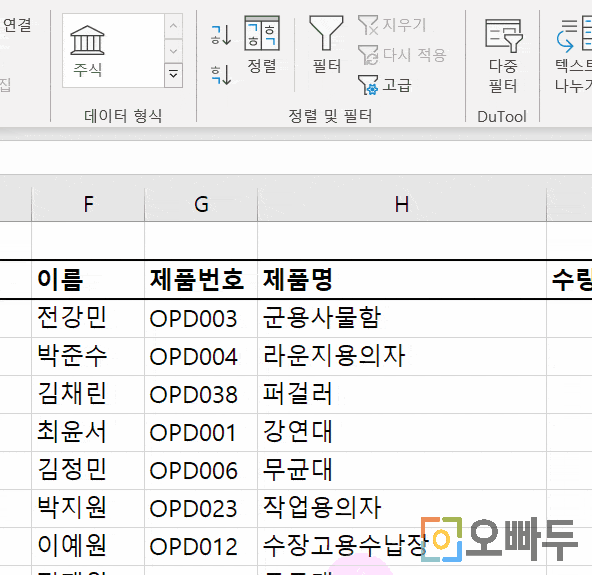
다중필터 기능은 중복값을 자동으로 제거하여 필터링합니다. - 다중필터는 '범위'의 아무곳이나 클릭하면, 필터를 적용할 범위와 머릿글을 자동으로 감지합니다. 따라서 화면을 맨 위로 올리지 않아도 쉽고 간단하게 필터를 적용할 수 있습니다.
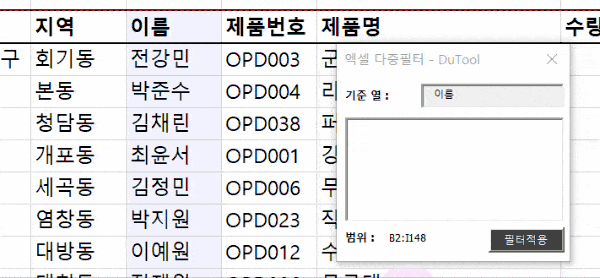
다중필터기능은 머릿글 및 필터적용범위를 자동으로 감지합니다.
관련 기초함수
엑셀 다중필터 사용방법
- 필터를 적용할 범위를 선택한 뒤, 상단의 [데이터] - [DuTool] - [다중필터] 를 클릭합니다.
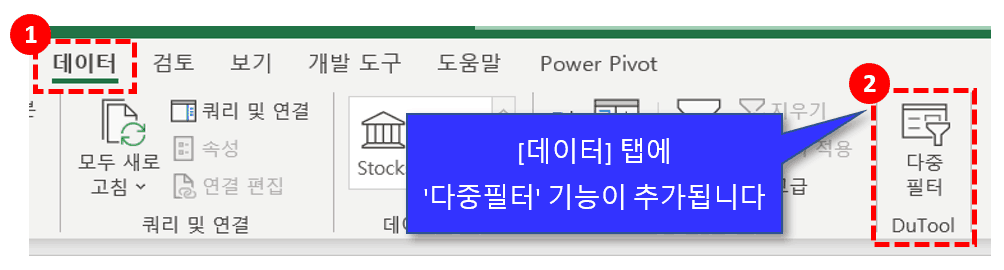
[데이터] - [다중필터] 기능을 클릭합니다 - 필터가 적용될 전체 범위는 '빨간색 테두리'로 표시됩니다. (예: 총 배송내역)
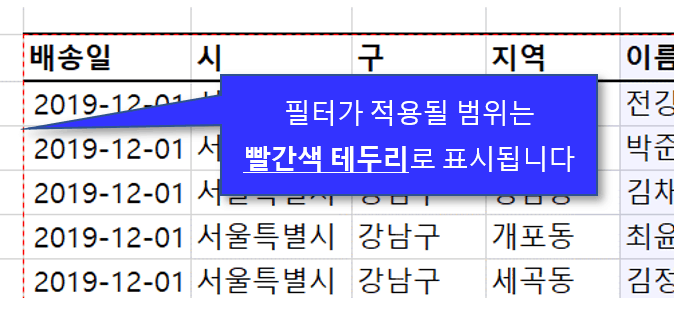
필터가 적용될 범위를 자동으로 감지하여 표시합니다. - 필터의 조건이 적용될 기준열은 '파란색'으로 표시됩니다. (예: [이름] 범위 , 총 배송내역 중) - 엑셀 필터 여러개 조건
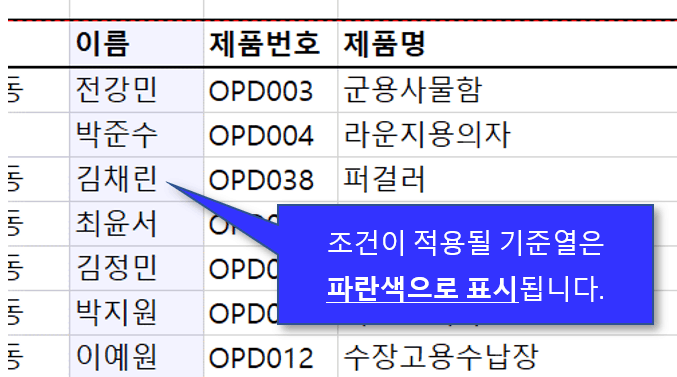
조건을 필터링할 기준열을 파란색으로 표시합니다. - 다중필터는 기준열의 아무 셀이나 선택해도 머릿글을 자동으로 인식합니다.
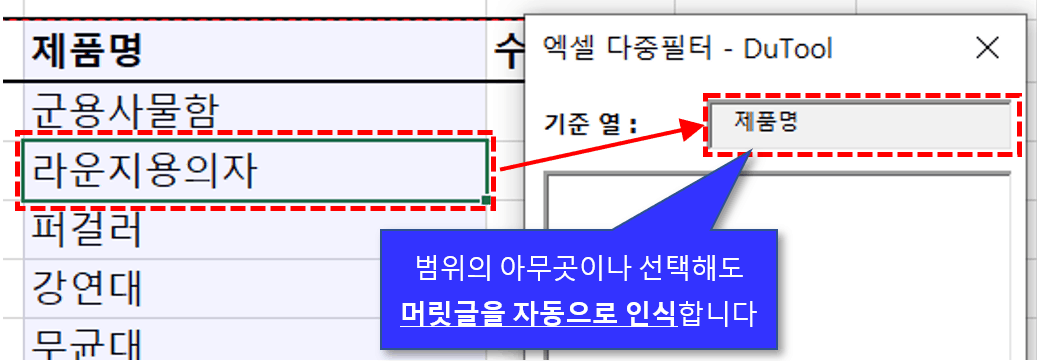
다중필터는 범위의 머릿글을 자동으로 인식합니다 - 필터 조건을 입력한 뒤 [필터적용] 버튼을 클릭합니다. (기본설정은 '줄바꿈'으로 각 항목을 분리하지만, 필요에따라 콤마(,) 세미콜론(;) 등으로 분리하도록 설정을 변경할 수도 있습니다.)
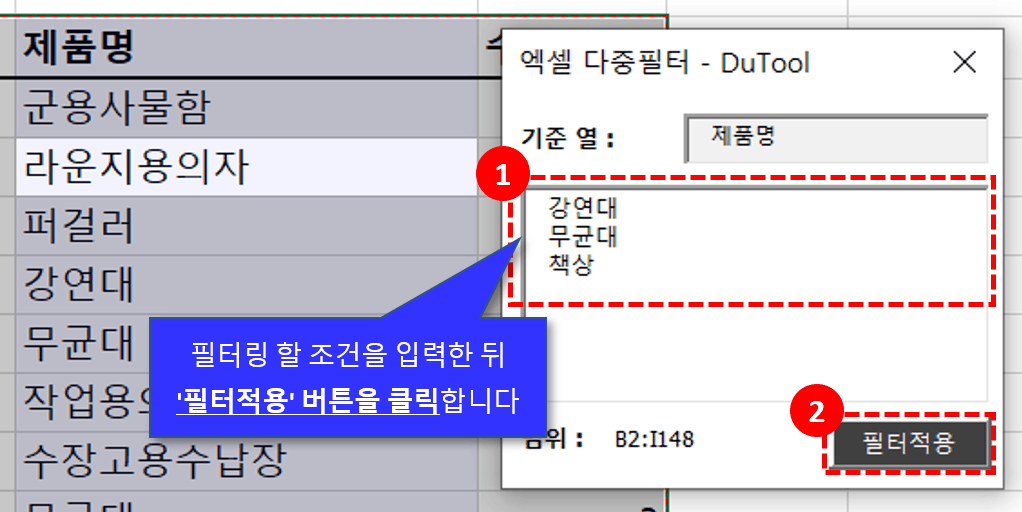
필터 여러개 조건을 입력하였으면 [필터적용] 버튼을 클릭합니다 - 입력한 다중 조건으로 필터링 되었습니다.

여러개 조건 필터를 쉽게 적용할 수 있습니다 - 만약 기준범위가 잘못 선택되어 변경하고자 한다면, 툴의 머릿글을 클릭한 뒤 기준범위의 아무셀을 선택한 뒤 확인버튼을 클릭합니다.
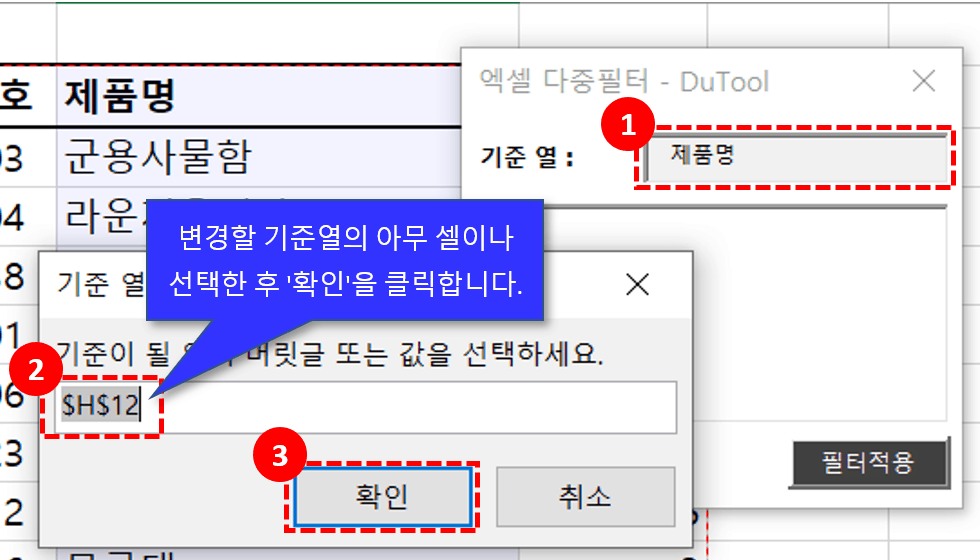
새로운 열의 아무셀이나 클릭하여 '기준열'을 변경합니다.
자주묻는질문
Q1. 특정문자를 포함하는 모든 값을 검색하고 싶어요
만약 '김'으로 시작하는 모든 직원, 또는 '세트'라는 단어가 포함된 모든 제품을 필터링 하고 싶을 땐 어떻게 할까요? 다중 필터는 최대 2개의 조건까지 와일드카드를 활용한 데이터 필터링을 지원합니다. 아래의 데이터를 예제로 보겠습니다.
이름 나이 부서 전강민 40 회계팀 이강민 40 전산팀 김채린 35 재무팀 김정민 26 인사팀 김정아 28 총무팀 박지현 20 영업팀 강현아 37 영업팀 김혁 32 마케팅팀 김진혁 22 물류팀 김진수 39 구매팀 - [ *강민 ] 으로 필터링할 경우
'강민'으로 끝나는 모든 직원을 필터링합니다.
전강민
이강민 - [ *강* ] 과 [ *혁* ] 으로 필터링할 경우
'강'과 '혁'을 포함하는 모든 직원을 필터링합니다.
전강민
이강민
강현아
김혁
김진혁 - [ 김? ] 으로 필터링할 경우
'김' 으로 시작하는 2글자 이름을 가진 모든 직원을 필터링합니다.
김혁 - [ *강* ] 과 [ *혁* ] 과 [ *김* ] 으로 필터링할 경우
와일드카드의 능력을 상싱하여 *강*, *혁*, *김* 을 문자열 그대로 필터링됩니다.
따라서 아무런 값도 반환하지 않습니다.
와일드카드를 포함한 검색은 최대 2개까지만 지원하는 것을 주의합니다. 만약 와일드카드를 포함한 조건이 3개 이상 입력될 경우, 와일드카드는 일반 문자열로 취급되어 필터링됩니다.